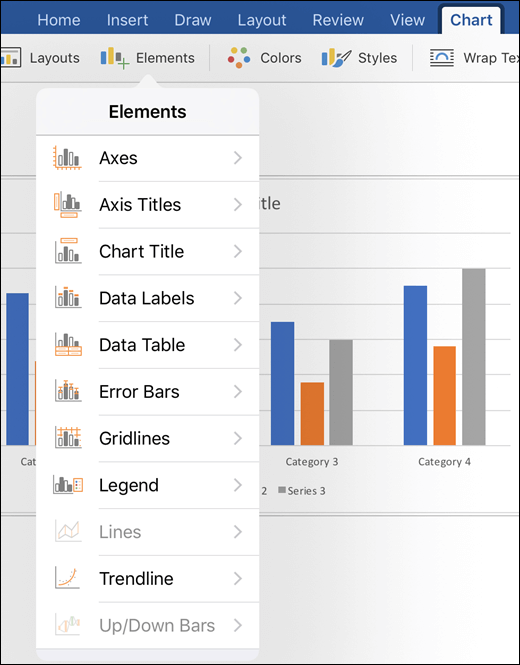Uwaga: Staramy się udostępniać najnowszą zawartość Pomocy w Twoim języku tak szybko, jak to możliwe. Ta strona została przetłumaczona automatycznie i może zawierać błędy gramatyczne lub nieścisłości. Chcemy, aby ta zawartość była dla Ciebie przydatna. Prosimy o powiadomienie nas, czy te informacje były pomocne, u dołu tej strony. Oto angielskojęzyczny artykuł do wglądu.
Czasami najlepszym sposobem na dzielenie się informacjami o jest przy użyciu dobrze wybranych wykresu. Pakiet Microsoft Office obsługiwał długo Tworzenie wykresów i teraz klienci pakietu Office w systemie iOS, Android i systemu Windows Mobile obsługiwać dostosowywania niektórych elementów tych wykresów, takich jak tytuły osi lub legendy danych.
Te kroki pomoże Ci Dostosowywanie istniejącego wykresu. Jeśli do utworzenia wykresu na urządzeniu przenośnym zobacz Tworzenie wykresu programu Excel na urządzeniu przenośnym. Jeśli chcesz wstawić nowego wykresu w programie Word lub PowerPoint na telefon komórkowy, musisz najpierw utworzyć w programie Excel, a następnie zobacz Wstawianie wykresu w programie PowerPoint na urządzeniu przenośnym , aby uzyskać instrukcje dotyczące wstawiania wykresu do programu PowerPoint i Word na urządzeniu przenośnym.
Modyfikowanie elementów wykresu
-
Wybierz wykres, który chcesz zmodyfikować
-
Na wstążce na wykresie powinna już być widoczna. Jeśli nie, powtórz krok 1. Kliknij przycisk elementy, aby rozwinąć listę elementów, które można zmienić w zaznaczeniu wykresu. Nie każdy element jest dostępna dla każdego wykresu — na przykład osi pionowej nie miały znaczenie na wykresie kołowym -, ale jeśli element jest dostępna jej zaznaczenie zostanie wyświetlona opcje, które można skonfigurować.
-
Osie - osie pionową lub poziomą można włączyć lub wyłączyć.
-
Tytuły osi- tytuły można włączyć lub wyłączyć. Aby zmodyfikować osi tytuł Włączanie miejsca, a następnie naciśnij go bezpośrednio na wykresie i wpisz nowy tytuł. Naciśnij przycisk żadnego innego miejsca na dokument, aby zapisać zmiany tytułu.
-
Tytuł wykresu — można wyłączyć tytuł wykresu i umieść je nad wykresem lub do środka w środku wykresu. Aby edytować wykresu tytuł Włączanie miejsca, a następnie naciśnij tytuł wykresu na wykres i wpisz nowy tytuł. Naciśnij przycisk żadnego innego miejsca na dokument, aby zapisać zmiany tytułu.
-
Etykiety danych — dostępnych jest kilka opcji lokalizację etykiet danych, w tym wyłączenie całkowicie. W ten sposób wartości rzeczywistych danych wraz z ich reprezentacji wykres, aby dokładniej przedstawienia wartości.
-
Tabela danych — Przejdźmy włączyć lub wyłączyć wyświetlanie tabeli zawierającej dane przedstawione na wykresie.
-
Słupki błędów — błąd pasków pomocy zobacz marginesów błędów i odchylenia standardowego w danych. Można wyświetlić kwota błąd standardowy, procent lub odchylenie standardowe.
-
Linie siatki — można włączyć linie siatki głównych i pomocniczych lub wyłączone, aby ułatwić czytanie i porównywanie wartości pionową lub poziomą. (lub oba)
-
Legenda — Jeśli chcesz legendy wyświetlane w tym miejscu wyjaśniono, wartości na wykresie, możesz włączyć tę usługę (i wybierz miejsce, w którym przechodzi) to ustawienie.
-
Linie — ten element jest dostępna tylko na wykresach liniowych i dodanie linie maks-min lub upuść umożliwiają łatwe dodatkowe punkty danych.
Porada: Należy zachować ostrożność przy użyciu linii. Jeśli masz wiele punktów danych na wykresie to uzyskać bardzo dużo danych bardzo szybko.
-
Linia trendu — powoduje dodanie do linii trendu, które mogą być pomocne wyróżnienia lub prognozy trendy w danych. Jeśli masz więcej niż jedną serię danych możesz wybrać serii chcesz wyświetlić linii trendu.
-
Słupki wzrost-spadek — pasków może pomóc w porównać dwie wartości w tym samym miejscu; na przykład różnych firm Zarobki w tym samym czasie.
-
Zobacz też
Na telefon komórkowy, firma Microsoft nie odpowiedzi w tym miejscu jest zainstalowana pytanie lub komentarz o pakiecie Microsoft Office?
Zobacz Jak przesłać opinię na temat pakietu Microsoft Office?